Ps软件是一款专业的图像编辑和处理软件。学习如何使用和调整编辑功能,可以实现各种不同的图像效果。本文将教你如何在ps中制作燃烧的玫瑰图案效果。

1.首先我们需要双击电脑中的ps软件,点击【文件-导入】菜单选项,选择图片所在文件夹中的照片素材,导入到工作区。
2.选择照片图层,按[ctrl j]键单独复制一个图层进行备份。
3.分别挑出玫瑰花瓣,单击[图像-调整]菜单选项,执行子列表中的[脱色]命令,将玫瑰图片转换为黑白图像。

4.再次复制一个玫瑰图层,通过亮度/对比度或者曲线调整窗口,增加花瓣的对比度,提取选中的区域得到高光。
5.使用快捷键【ctrl shift i】反相花瓣,提取选中区域得到阴影部分,同时选中高光部分和阴影部分进行合并。
6.双击玫瑰图层打开图层样式调整面板,分别添加“内光”和“颜色叠加”效果。
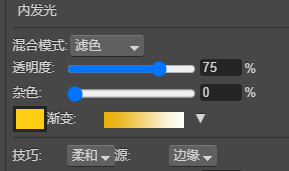
7.此时花瓣呈现出火焰的光影效果。使用软边笔刷工具,调整大小和硬度,你可以继续勾勒花瓣的边缘细节。
8.从工具栏中选择[淡入淡出工具]并单击花瓣上的边缘区域。治疗光斑效果。
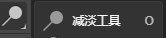
9.最后在图像中加入文字等元素进行排版,就可以得到一个很有设计感的海报效果。
以上是关于如何在ps中制作燃烧的玫瑰图案。学习和掌握ps编辑功能处理图像的技巧,可以实现多种艺术图案效果。













